Vytváranie nových prvkov na mape
Okrem štandardného vytvárania prvkov meraním pomocou GPS, umožňuje MAPUJ PRO aj ručné vytváranie prvkov priamo na mape. Takto môžete vytvoriť nové bodové, líniové aj plošné prvky.
Pre ručné vyváranie prvkov na mape, deaktivujte najskôr GPS, aby ste mohli posúvať kurzor na želanú polohu na mape.
1. Vytváranie bodových prvkov na mape.
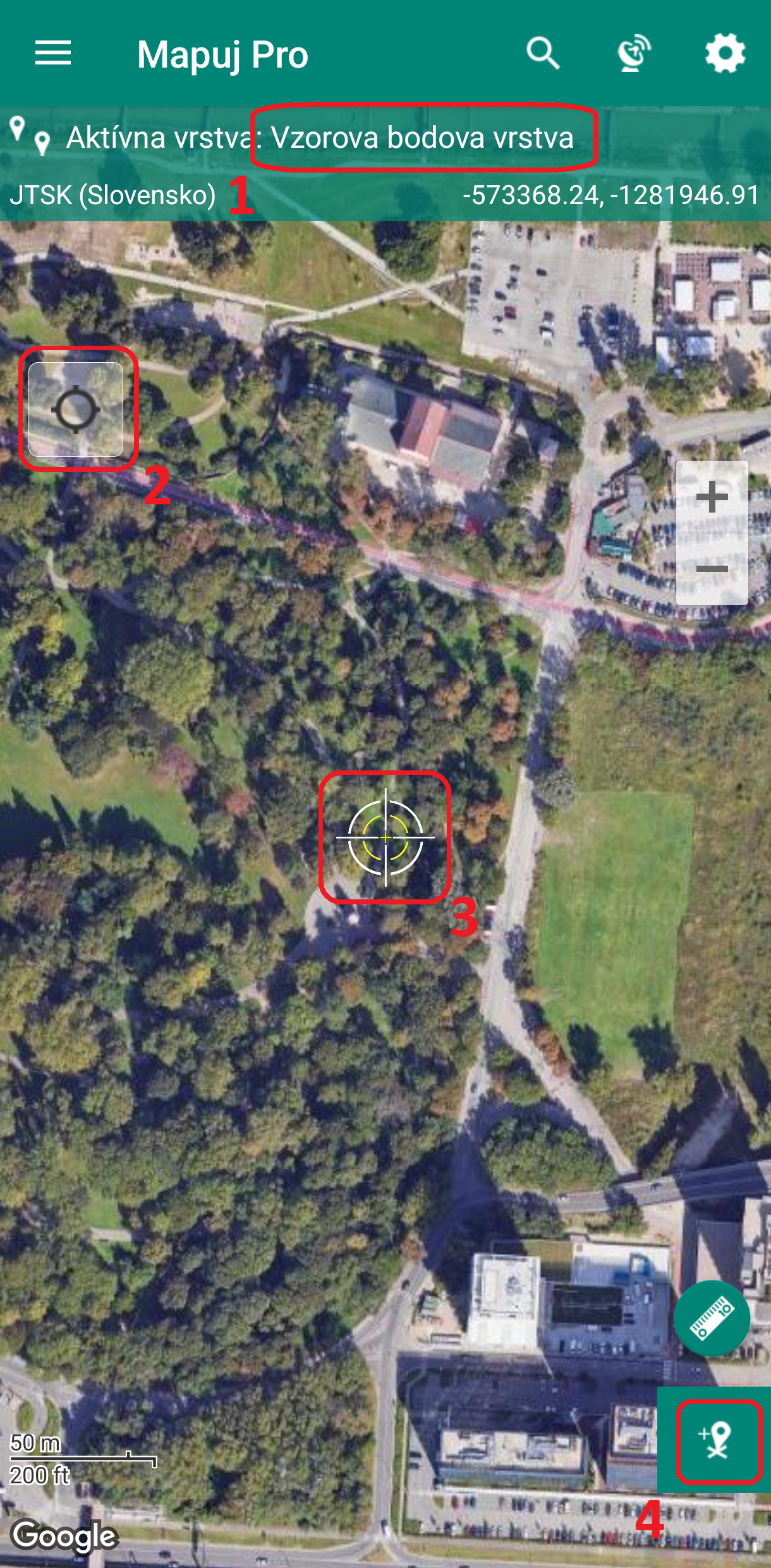
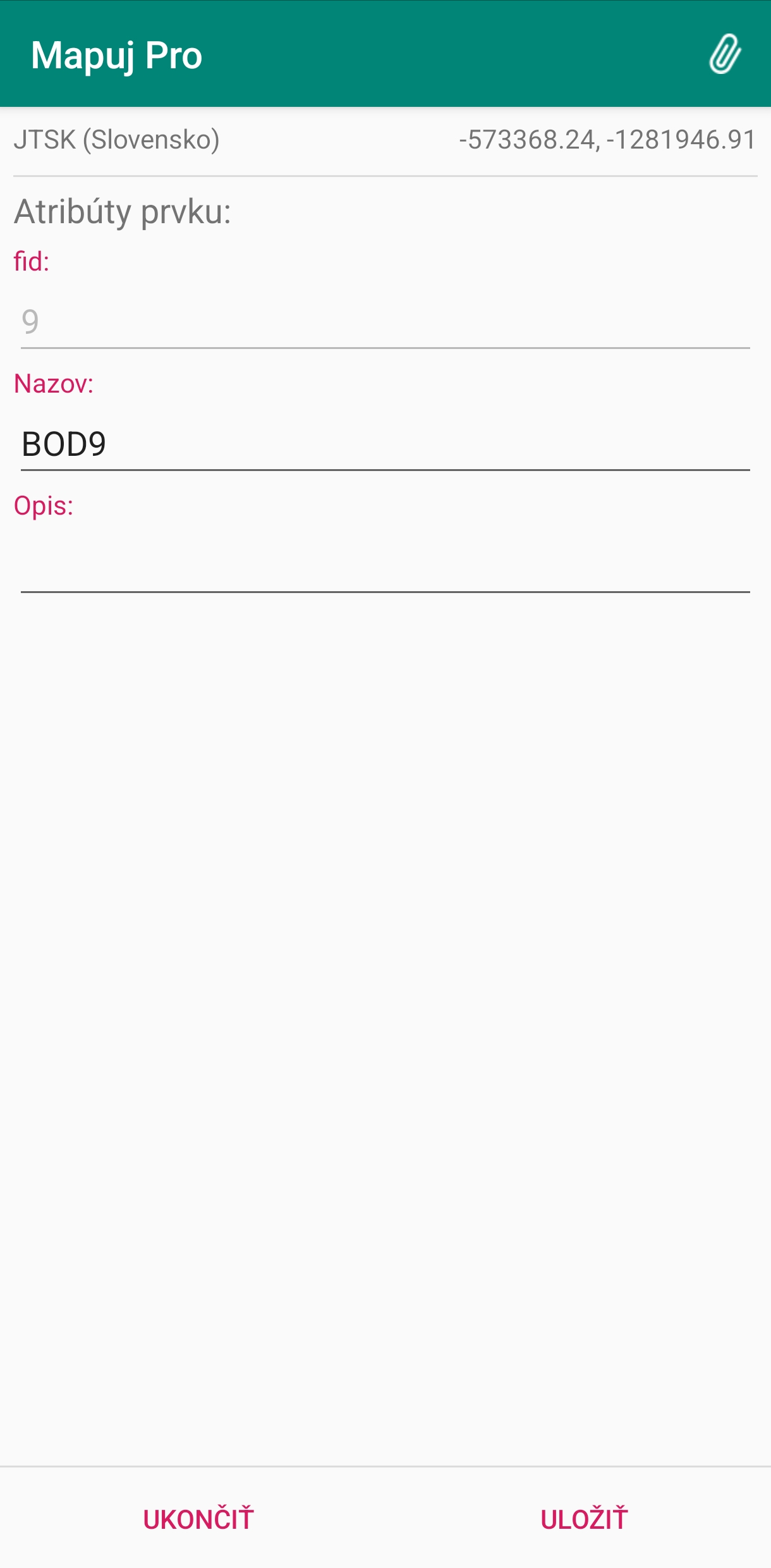
Aktivujte želanú bodovú vrstvu (1), do ktorej sa vytvorený bod uloží. Pri deaktivovanom GPS (2) nastavte kurzor (3) na želané miesto na mape, kde chcete vytvoriť nový bod a kliknite na ikonu vpravo dole (4).
Zobrazí sa okno, pre zadanie názvu bodu, opisu a prípadných ďalších atribútov. Kliknutím na ULOŽIŤ sa vytvorí nový bod, ktorý sa zobrazí na mape.
Editovanie súradníc vytvoreného bodu
Súradnice bodov je možné v programe MAPUJ Pro editovať a zmeniť ich na iné. To je možné využiť, ak chcete do MAPUJ Pro vložiť ručne jeden bod a zadať jeho presnú polohu súradnicami. Najskôr takýto bod vytvorte kdekoľvek na mape podľa postupu uvedeného vyššie a potom zmeňte jeho súradnice na želané nasledovným spôsobom:
Kliknutím na želaný bod na mape zobrazíte nad ním bielu menovku s jeho názvom. Potom kliknutím na ikonu ceruzky vpravo dole viete editovať
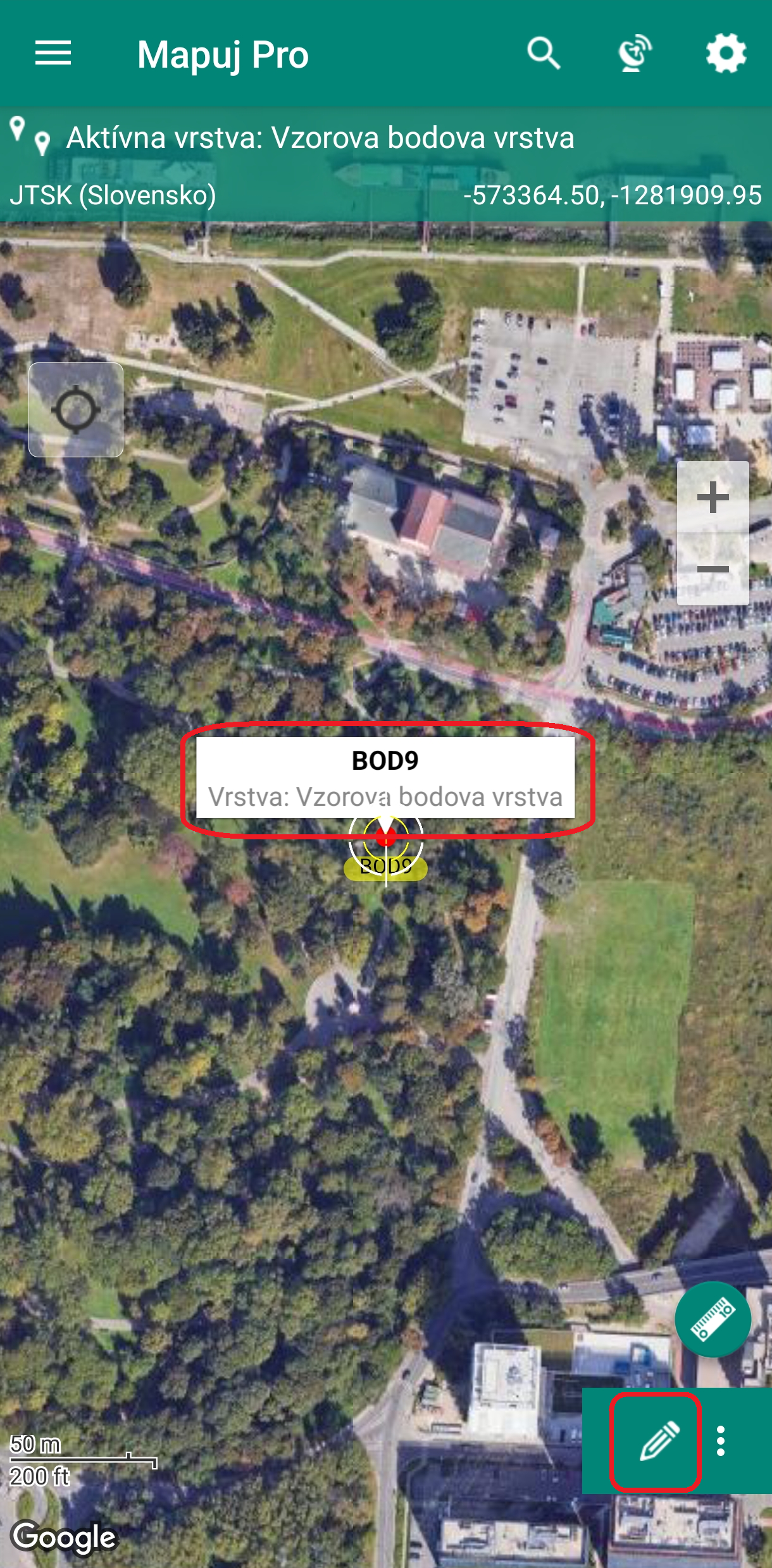
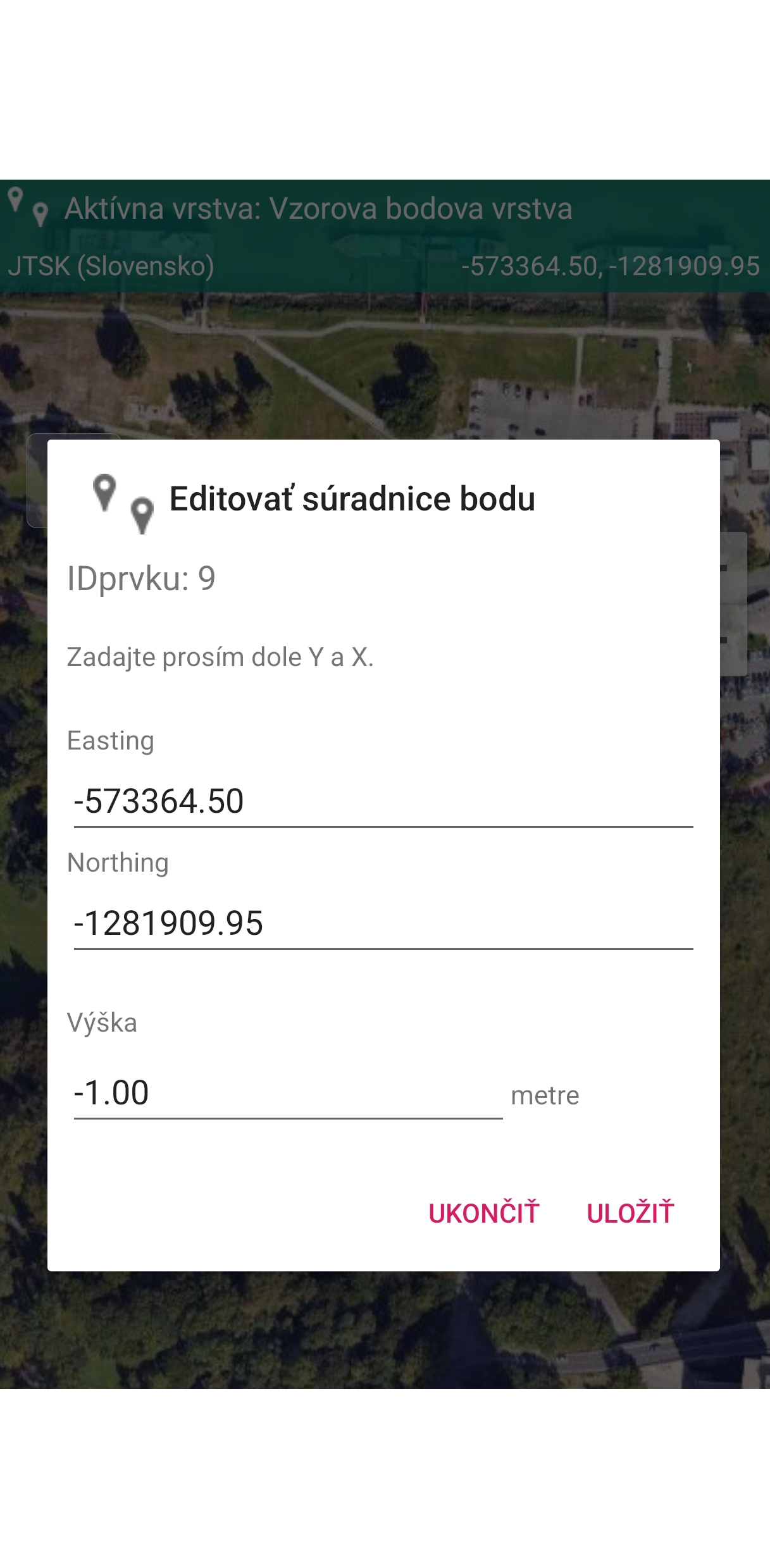
Teraz môžete zmeniť súradnice a výšku editovaného bodu. Typ súradníc závisí od nastaveného Súradnicového systému (viď Nastavenia / Jednotky a súradnice).
2. Vytváranie líniových a plošných prvkov na mape.
Aktivujte želanú líniovú alebo plošnú vrstvu (1), do ktorej sa vytvorený prvok uloží. Pri deaktivovanom GPS (2) kliknite na ikonu vpravo dole (3).

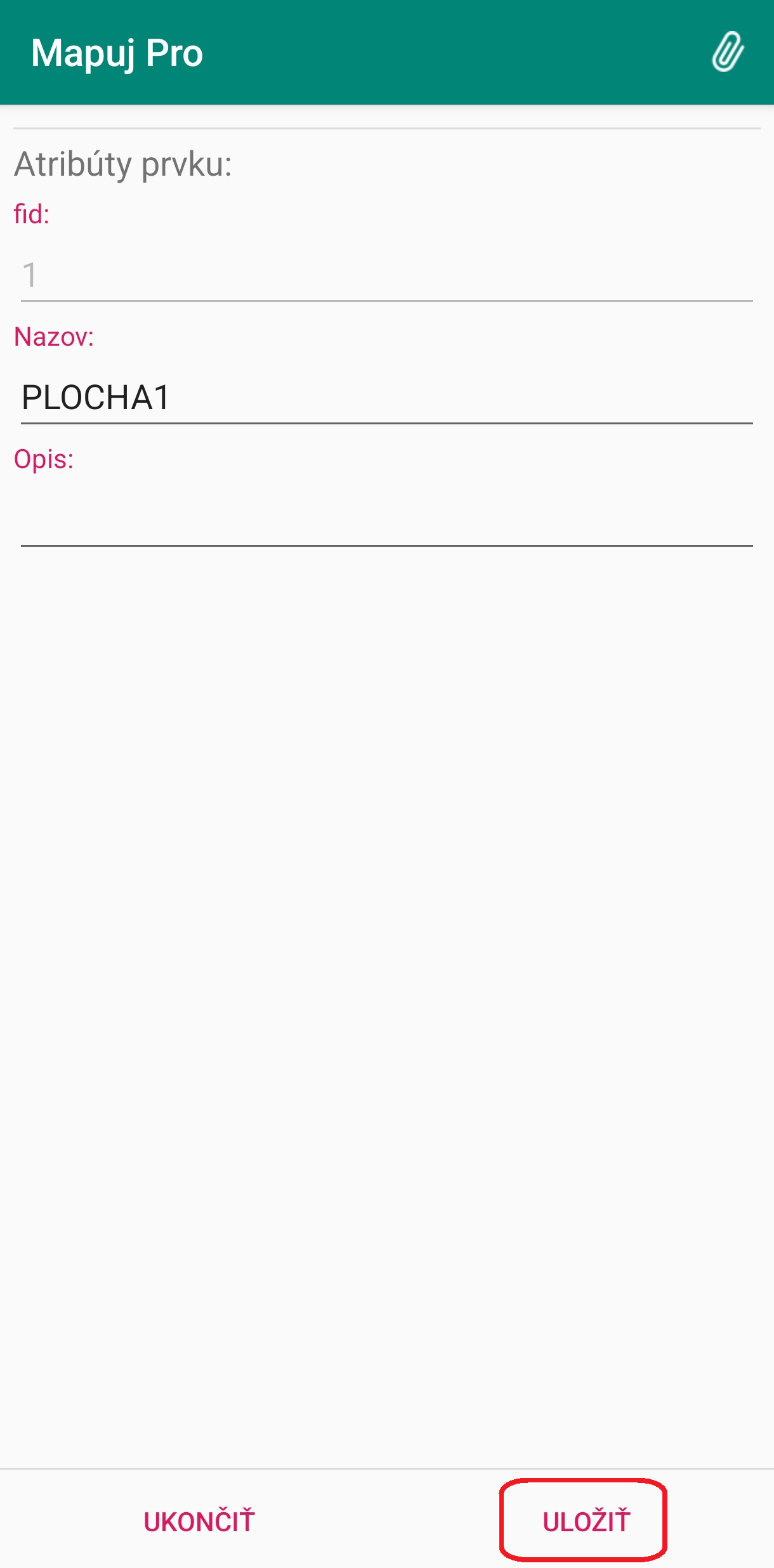
Zobrazí sa okno, pre zadanie názvu prvku, opisu a prípadných ďalších atribútov. Kliknutím na ULOŽIŤ sa opäť zobrazí mapa, na ktorej začnite vytvárať jednotlivé vrcholové / lomové body líniového alebo plošného prvku.
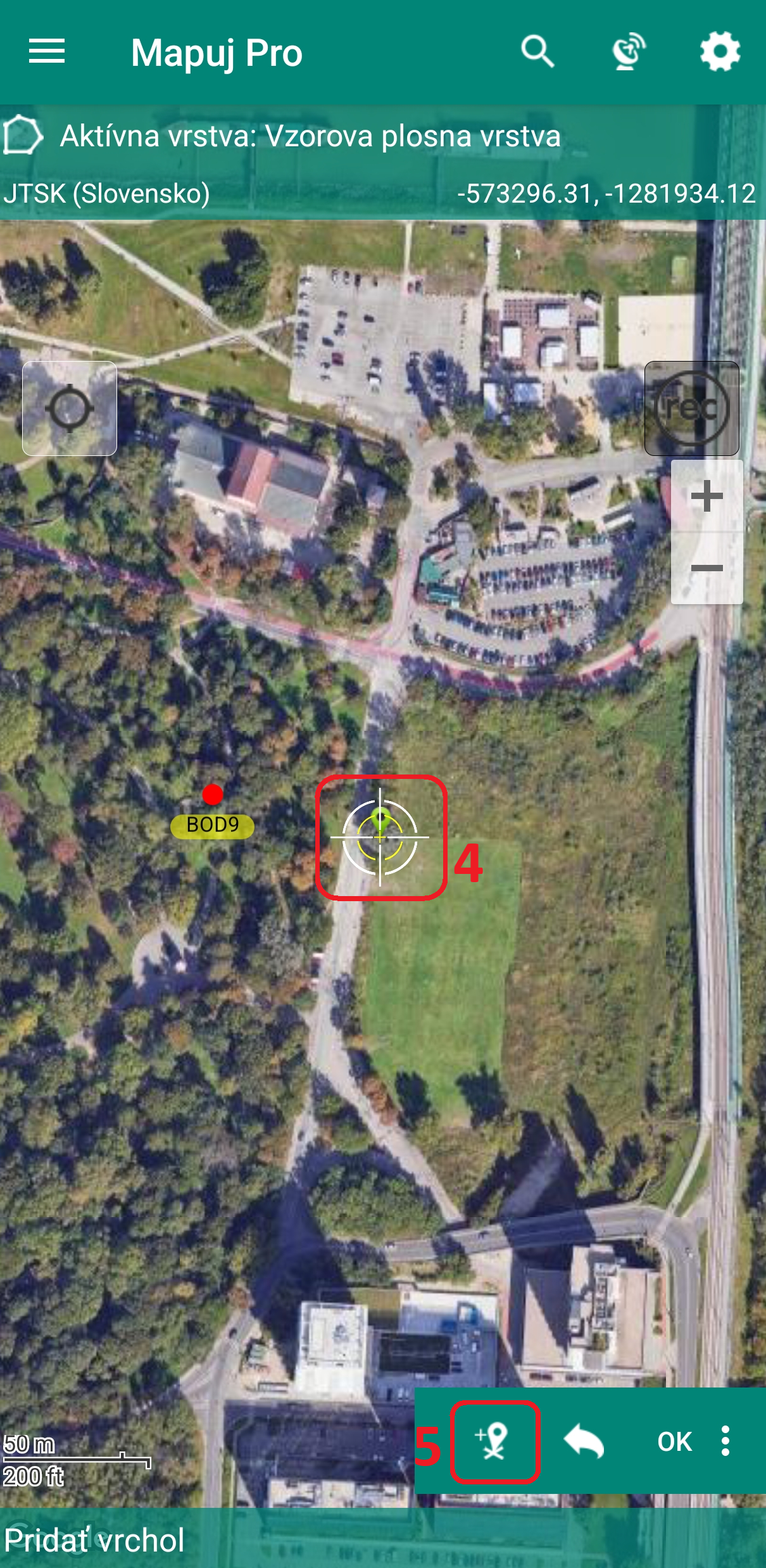
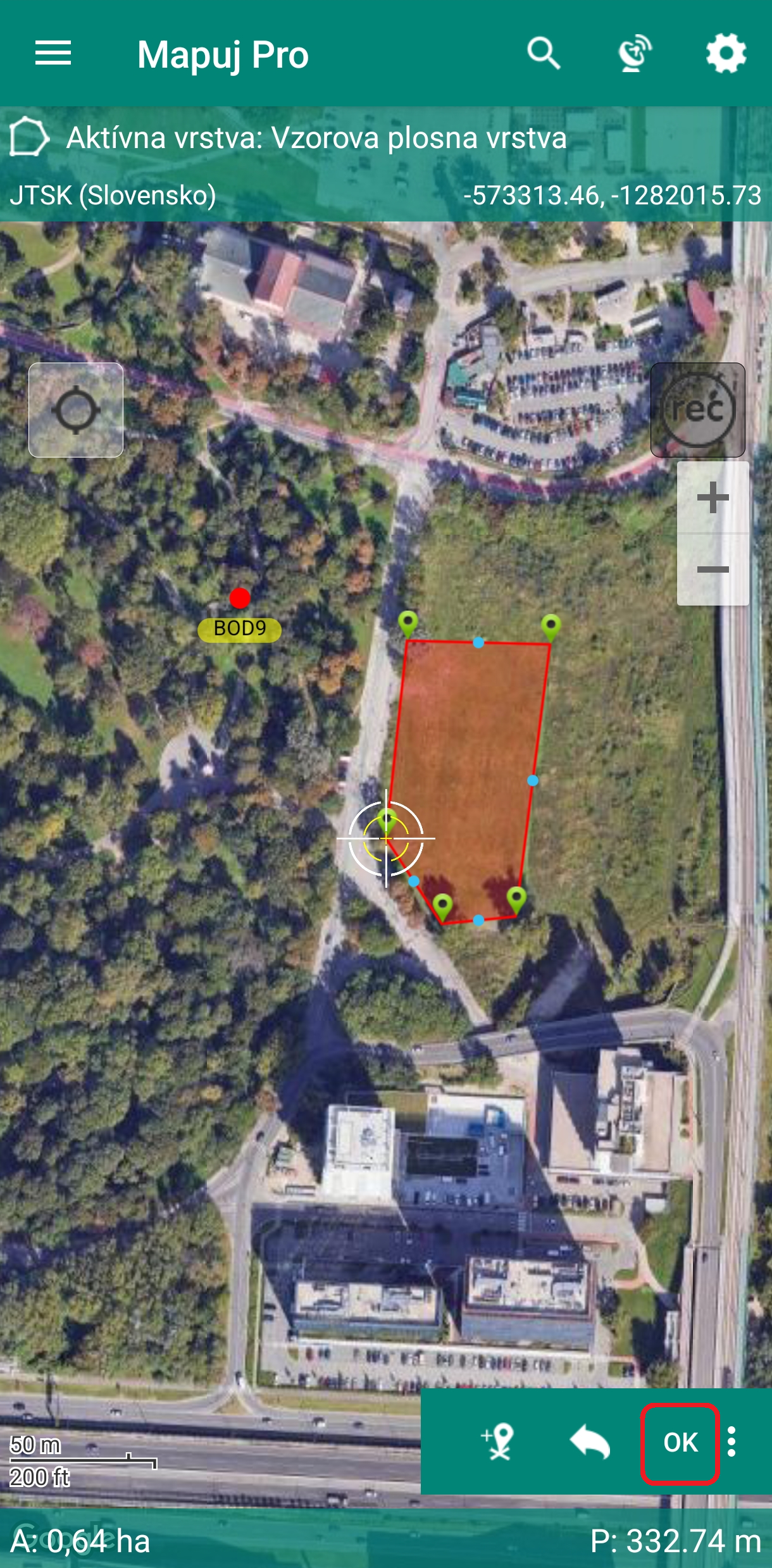
Nastavte kurzor (4) na želané miesto na mape, kde chcete vytvoriť prvý vrchol / lomový bod líniového alebo plošného prvku a kliknite na ikonu ![]() (5) ho vytvoríte. Postupne presúvajte kurzor po mape a vytvárajte ďalšie vrcholy / lomové body. Keď ste vytvorili posledný, kliknite na ikonu OK vpravo dole.
(5) ho vytvoríte. Postupne presúvajte kurzor po mape a vytvárajte ďalšie vrcholy / lomové body. Keď ste vytvorili posledný, kliknite na ikonu OK vpravo dole.
